使用簡單的技術修復 iPhone 卡在搜索中
 來自 歐麗莎 / 12年2023月09日00:XNUMX
來自 歐麗莎 / 12年2023月09日00:XNUMX 我正在網上瀏覽以搜索有關我們學校項目的信息。 但是,我的 iPhone 加載時間太長。 之前一直卡在搜索中,我的時間也因此被浪費了。 有沒有辦法修復卡在搜索上的 iPhone? 謝謝。
瀏覽 Internet 時會不時遇到加載屏幕。 互聯網連接並不總是處於最佳狀態,因此如果您在搜索時需要一小段時間,這是可以理解的。 但是,如果您在線搜索並且它卡住並加載了相當長的時間,那麼您就可以開始考慮是否還有其他問題。 如果您的互聯網速度異常緩慢,則一定是某些原因導致了這種情況的發生。
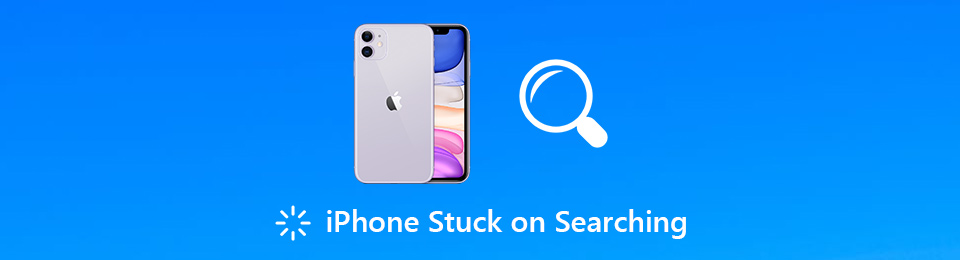
在這種情況下,請消化本文提供的有關您的設備長時間搜索的潛在原因的知識。 然後,稍後將介紹解決問題的最直接方法。 導致問題的原因並不重要,因為我們準備的技術適用於各種情況。 請提前閱讀以開始。
第 1 部分。 為什麼 iPhone 卡在搜索中
為什麼你的 iPhone 一直在搜索? 我們可以檢查各種潛在原因以找出問題的根源。 我們可以查看的最重要的可能性之一是您當前位置缺乏信號。 如果您使用移動數據瀏覽互聯網,您的 SIM 卡信號對於保持連接穩定至關重要。 當您到達盲區或沒有蜂窩信號的區域時,您可能正處於旅行途中。 這是您可能會遇到此問題的合乎邏輯的原因。
同時,由於技術問題,您可能還會遇到搜索困難的問題。 您的設備系統可能出現了問題,導致您的 iPhone 即使連接到互聯網也無法搜索。 通常,系統中的並發症可能會令人困惑。 值得慶幸的是,一些值得信賴的解決方案可以同時解決 iPhone 上的多個問題。 請繼續下一部分開始修復。
FoneLab使您可以將iPhone / iPad / iPod從DFU模式,恢復模式,Apple徽標,耳機模式等修復到正常狀態而不會丟失數據。
- 修復禁用的iOS系統問題。
- 從禁用的iOS設備中提取數據,而不會丟失數據。
- 它是安全且易於使用的。
第 2 部分。 如何修復 iPhone 卡在搜索中
如上一部分所述,各種情況都可能導致您的 iPhone 卡在搜索中。 因此,我們還針對不同的原因準備了5種方法來幫助您解決問題。 試用它們中的每一個,看看哪些適合您的設備。
方法1.重新啟動iPhone
簡單的設備問題可以通過重啟 iPhone 來解決。 嘗試一下,看看您是否可以在設備重新啟動後擺脫卡住的搜索屏幕。 這是因為重啟會刷新您的 iPhone,從而解決一些設備問題。
無論您的 iPhone 是否帶有主屏幕按鈕,都請執行上述說明,因為它們只有相似的步驟。
按照下面的簡單說明通過重新啟動來修復 iPhone 搜索問題:
步驟 1將拇指按在 更高的音量 按鈕,然後立即釋放它。
步驟 2將拇指按在 較低的音量 按鈕,然後立即釋放它。
步驟 3將拇指向下按在 側 按鈕,然後僅當 Apple 標誌出現在屏幕上時才釋放它。
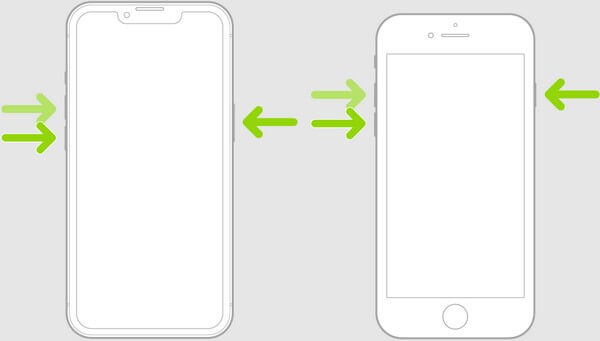
方法 2. 連接到穩定的網絡
如果您在使用 Wi-Fi 網絡瀏覽時遇到問題,請嘗試連接到另一個 LAN。 當您依賴 Wi-Fi 連接時,有時會遇到問題,例如網絡速度慢、物理連接問題、Wi-Fi 信號弱等。 有時,解決此類問題需要時間。 因此,連接到另一個穩定的網絡可以幫助您更流暢地瀏覽網絡。
請參考下面的簡單步驟,讓 iPhone 通過連接到穩定的網絡來搜索信號修復:
步驟 1瀏覽 設定 應用程序在你的 iPhone 上點擊它來訪問。
步驟 2點擊 Wi-Fi 您個人資料下的選項卡。 然後您會看到可以連接的可用 Wi-Fi 網絡。
步驟 3點擊具有穩定互聯網連接的網絡,然後在出現提示時輸入密碼。 您還可以通過點擊其他來連接到隱藏網絡。 然後輸入網絡名稱、安全類型和密碼。
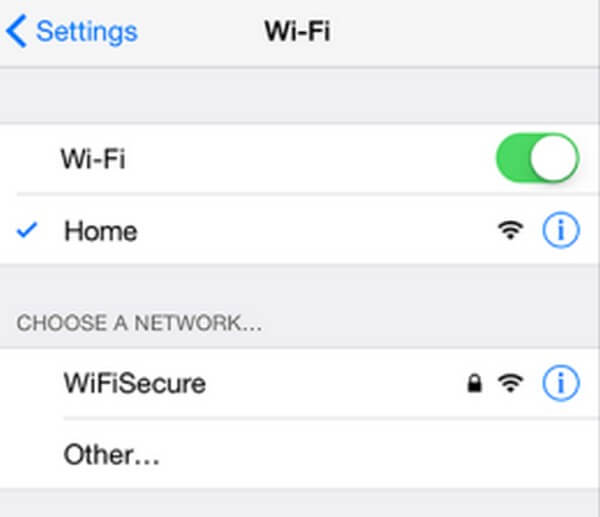
FoneLab使您可以將iPhone / iPad / iPod從DFU模式,恢復模式,Apple徽標,耳機模式等修復到正常狀態而不會丟失數據。
- 修復禁用的iOS系統問題。
- 從禁用的iOS設備中提取數據,而不會丟失數據。
- 它是安全且易於使用的。
方法 3. 釋放 iPhone 空間
存儲空間不足也可能導致您的 iPhone 卡在搜索中。 可能不是因為網絡不好,而是空間不夠。 太多數據通常會導致滯後或卡在特定屏幕上。 刪除部分數據以釋放空間可能有助於防止 iPhone 搜索時間過長。
請遵循以下輕鬆指南,通過釋放 iPhone 空間來修復 iPhone 搜索問題:
刪除媒體文件:運行 照片 應用,然後轉到 所有照片 部分。 點擊您要刪除的圖片和視頻,然後點擊 垃圾桶 圖標。 確認刪除以從 iPhone 中刪除文件。
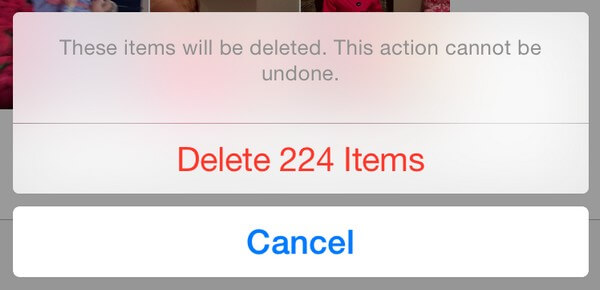
清除瀏覽器歷史記錄和數據:輸入 設定 並向下滾動以點擊 Safari。 之後,選擇 清除歷史記錄和網站數據。 接下來,點按 清除歷史和數據 確認。
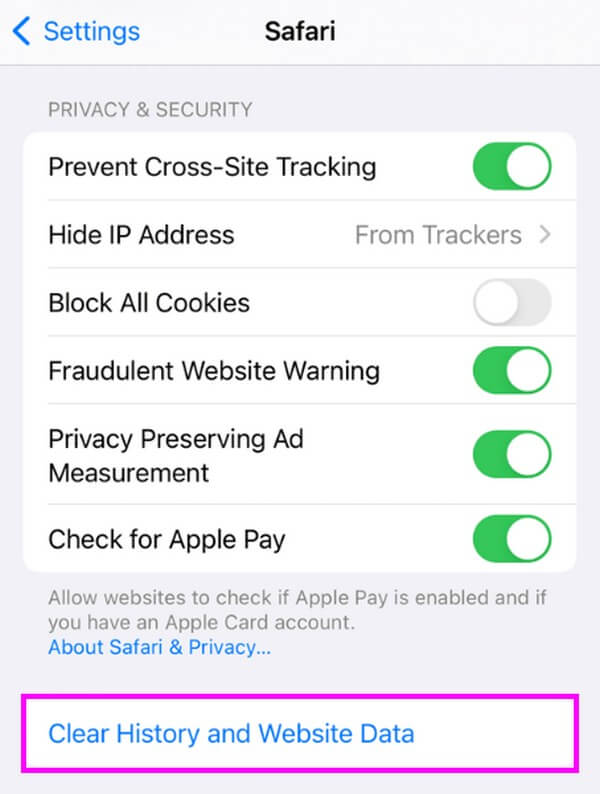
方法 4. 卸載應用程序
應用程序,尤其是您從不安全網站下載的應用程序,可能會偷偷將病毒和惡意軟件帶入您的 iPhone。 如果您最近安裝了可疑應用程序,這可能是您的設備卡在搜索上的原因。 也就是說,最好在它造成進一步損壞之前從你的 iPhone 上卸載它。
按照下面的簡單說明進行操作,通過卸載應用程序來修復你的 iPhone 卡在搜索上的問題:
步驟 1點擊堵塞圖標打開 設定 在你的 iPhone 上。 然後向下滑動可以看到 總 選項卡並打開它。
步驟 2在以下屏幕上,點擊 iPhone存儲 並選擇要從 iPhone 上安裝的應用程序列表中刪除的應用程序。
步驟 3顯示應用程序信息時,選擇 刪除應用 下部的按鈕並確認它已成功從您的設備上卸載。
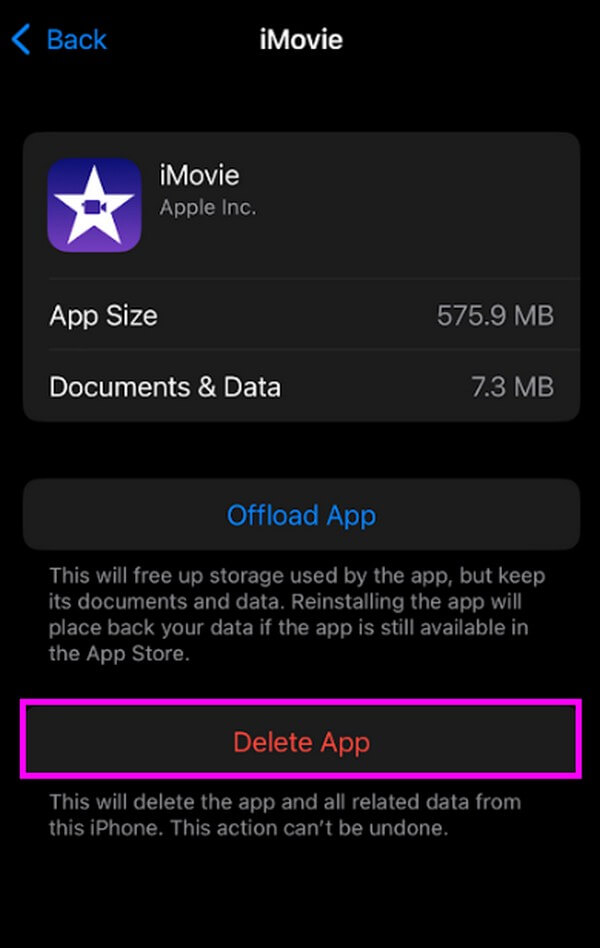
方法 5. 嘗試 FoneLab iOS 系統恢復
如果前面的技術都沒有幫助您解決問題,您應該使用可靠的第三方工具來改進解決方案。 FoneLab iOS系統恢復 是修復 iPhone 上眾多問題的高效程序。 上面的方法主要解決了簡單的問題,但沒有太多關於技術性的問題。 值得慶幸的是,當遇到技術問題時,此系統恢復程序可以為您提供支持。 只需幾個可管理的步驟,它就可以修復您的設備。
FoneLab使您可以將iPhone / iPad / iPod從DFU模式,恢復模式,Apple徽標,耳機模式等修復到正常狀態而不會丟失數據。
- 修復禁用的iOS系統問題。
- 從禁用的iOS設備中提取數據,而不會丟失數據。
- 它是安全且易於使用的。
請注意下面的示例說明,以修復您的 iPhone 卡在搜索上的問題 FoneLab iOS系統恢復:
步驟 1保護 FoneLab iOS 系統恢復文件的副本。 您可以通過訪問其官方頁面並點擊 免費下載 左側的選項卡。 要進行安裝過程,您必須授權該工具對您的設備進行更改,安裝按鈕將出現在窗口中。 單擊它並等待您可以在計算機上啟動該工具。
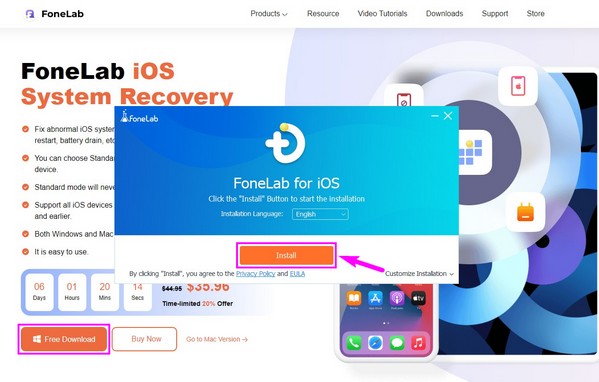
步驟 2選擇 iOS系統恢復 主界面功能列表右上角的框。 您也可以稍後嘗試其他功能,即 iPhone 數據恢復、iOS 數據備份和還原以及適用於 iOS 的 WhatsApp Transfer。
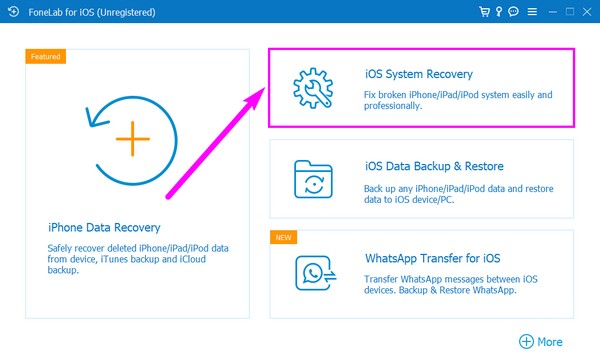
步驟 3以下界面將顯示程序可以修復的一些問題。 點擊 開始 繼續。 然後標記您喜歡的維修類型。 它要么是 標準模式,這不會刪除您的任何 iPhone 數據,或者 標準模式,這將刪除您設備上的所有內容。 一旦決定,點擊 確認.
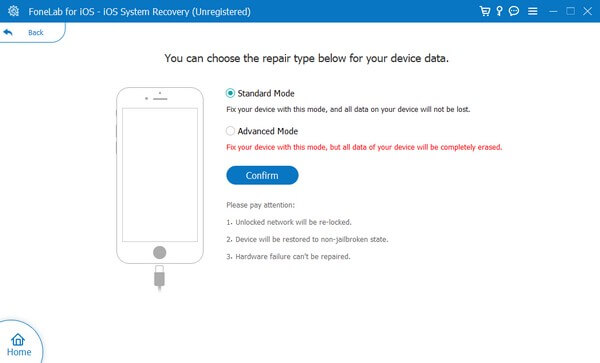
步驟 4在以下屏幕上,單擊您的 iPhone 版本以查看適用於您設備的相應指南。 正確遵守它以訪問恢復模式。 修復將在下載固件時開始,直到您的 iPhone 被修復。
FoneLab使您可以將iPhone / iPad / iPod從DFU模式,恢復模式,Apple徽標,耳機模式等修復到正常狀態而不會丟失數據。
- 修復禁用的iOS系統問題。
- 從禁用的iOS設備中提取數據,而不會丟失數據。
- 它是安全且易於使用的。
第 3 部分。 關於 iPhone 卡在搜索修復中的常見問題解答
1. iPhone 搜索服務卡住怎麼辦?
您的設備可能難以找到您的網絡。 在這種情況下,您必須手動查找並選擇您的網絡提供商。 您可以通過輸入 設定 在你的 iPhone 上,然後前往 連接 部分。 之後,選擇 移動網絡,然後 網絡運營商 在以下屏幕中。 出現網絡提供商後,選擇您的網絡提供商以解決問題。
2. 為什麼 Safari 一直用 Google 搜索?
您可能會注意到,只要您在搜索欄中輸入字詞,Safari 瀏覽器就會顯示 Google 搜索結果。 發生這種情況是因為谷歌每年向蘋果支付大筆費用,以成為 iPhone 和其他蘋果產品的默認搜索引擎。 但別擔心,您可以根據需要更改它,尤其是當您在搜索方面遇到問題時。
感謝您停下來了解和嘗試本文中包含的技術。 我們希望您使用每種方法中的說明成功解決了 iPhone 上的搜索問題。
FoneLab使您可以將iPhone / iPad / iPod從DFU模式,恢復模式,Apple徽標,耳機模式等修復到正常狀態而不會丟失數據。
- 修復禁用的iOS系統問題。
- 從禁用的iOS設備中提取數據,而不會丟失數據。
- 它是安全且易於使用的。

